一、ZDesigner ZT210-200dpi ZPL打印机介绍
ZDesigner ZT210-200dpi是一款工业级热转印/直热式ZPL标签打印机,以其200dpi的打印分辨率、坚固耐用的金属结构和高效率的标签处理能力著称。它广泛适用于物流、仓储、零售和制造业的标签打印、条码打印及产品标识等场景。

二、ZDesigner ZT210-200dpi ZPL打印机驱动兼容性
该驱动程序全面支持Windows操作系统,包括Windows 11、Windows 10、Windows 8.1、Windows 8、Windows 7以及较旧的Windows XP。同时,它也兼容多种服务器系统,如Windows Server 2022/2019/2016等。对于macOS用户,通常可通过CUPS(通用Unix打印系统)或使用Zebra专门为macOS设计的驱动程序进行配置。
三、ZDesigner ZT210-200dpi ZPL驱动安装步骤
- 点击下载ZDesigner ZT210-200dpi ZPL驱动
- 双击下载的安装包等待安装完成
- 点击电脑医生->打印机驱动
- 确保USB线或网络链接正常
- 驱动安装完成之后重启电脑,打开电脑医生->打印机连接
(由金山毒霸-电脑医生,提供技术支持)
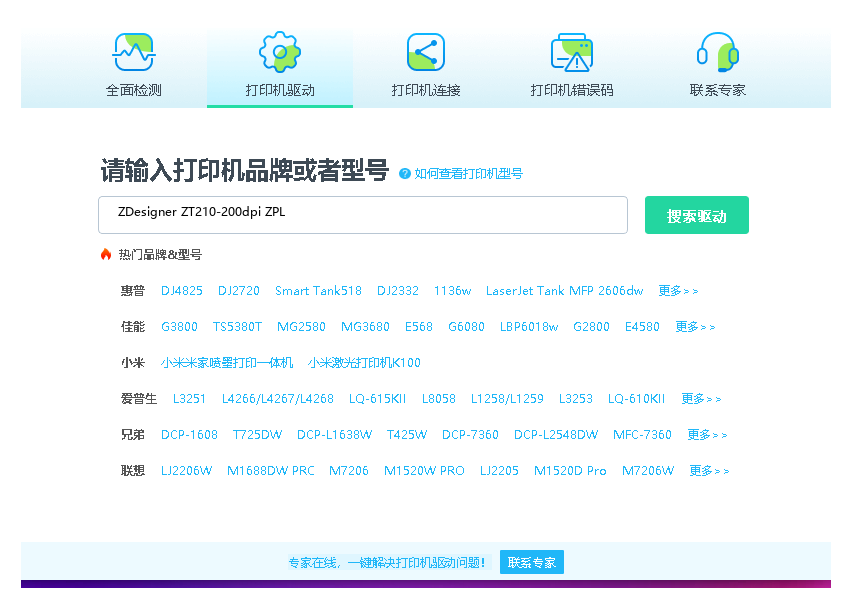

四、ZDesigner ZT210-200dpi ZPL打印机其他信息
1、如何更新驱动
为确保打印机最佳性能,建议定期更新驱动。方法一:访问Zebra官网,按上述安装步骤下载最新版驱动覆盖安装。方法二:在Windows设备管理器中,右键点击ZT210打印机,选择‘更新驱动程序’,然后自动搜索更新或手动指定驱动文件夹路径。
2、常见驱动错误及解决方法
1. ‘驱动程序不可用’错误:检查打印机电源和USB连接,在设备管理器中卸载旧驱动后重新安装。2. 打印乱码或空白:确认打印机语言是否为ZPL模式,检查驱动端口设置是否正确。3. 状态显示‘错误’:重启打印服务(Print Spooler),或尝试使用Zebra的打印配置工具重置打印机。
3、遇到脱机问题怎么办?
当打印机显示脱机状态时,首先检查物理连接(电源线、数据线)是否牢固。其次,在Windows的‘设备和打印机’窗口中,右键点击ZT210,取消勾选‘脱机使用打印机’。如果问题依旧,尝试重启打印机和电脑,或检查打印机IP地址设置(对于网络连接方式)是否正确。
五、总结
ZDesigner ZT210-200dpi是一款可靠高效的工业标签打印机。正确安装和更新官方驱动是保障其稳定运行的关键。遇到问题时,参考本文的解决方案或联系Zebra官方技术支持,能有效提升工作效率。


 下载
下载








